海康录像机网络摄像机远程调试方法14.4月版
海康威视录像机远程监控设置方法

海康威视自带域域名录像机远程监控设置方法DS-7800SH 系列海康DDNS 配置和设备访问适用型号:DS-7800SH 系列网络环境:通过路由器拨号模式1 设备配置第一步:DVR 的相关设置,确认以下几点是否全部填写第二步:端口映射(以下提供两种配置方法,两种选择一种就可以了)1、UPnP自动端口映射说明:该设置有一个要求,需要路由器支持UPnP这个功能,所以请先确认自己使用的路由器是否支持该功能,如果支持UPnP的,可以参考以下设置,如果不支持UPnP的请严格按照第2点中的端口映射来操作。
操作步骤如下:登陆路由器配置界面,开启UPnP功能进入设备本地配置界面,启用UPnP刷新端口,看状态显示为“生效”即可。
2、路由器端口映射登陆路由器的配置界面,找到虚拟服务器(或者是端口映射),映射端口(设备默认80、8000、554三个端口,可在设备上修改,三个端口必须同时映射,缺一不可)如果在同一台路由器上有多台监控设备,请使用端口号来区分,不能重复使用端口。
第三步:配置自定义域名1、快捷配置点击鼠标右键,选择快捷配置->快捷上网配置勾选启用DDNS,设置设备域名(自定义,只支持小写字母、数字以及“—”且必须以小写字母开头,必填),手机号码(后续增值服务使用,必填)。
当设备状态显示在线时可以使用自动生成的访问地址来访问设备。
注意:配置海康DDNS前,需保证设备正常接入公网。
注意:1.如果设备通过路由器接入公网,需要开启路由器的UPnP功能并配置设备的UPnP参数或者在路由器上做端口映射。
2.如果配置失败,可能原因是网络不通或者域名冲突,请先检查网络,若网络正常则尝试修改其他域名。
2 设备访问打开IE浏览器,在地址栏直接输入/自定义域名,例如配置了设备域名为test12345,则直接输入打开iVMS-4500手机客户端,进入“设备管理”界面添加设备。
设备别名处输入注册的设备域名(例如test12345),注册类型选择DDNS,DNS地址默认为,端口为80(固定填写),输入设备用户名密码,保存之后即可进入预览界面预览。
海康威视录像机远程监控设置方法
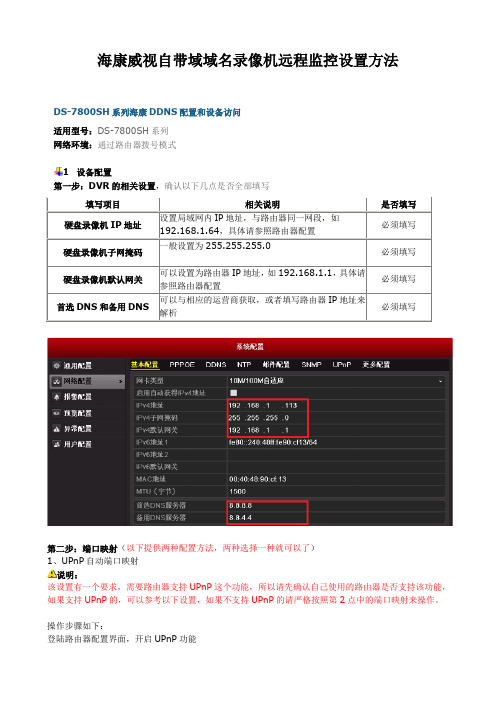
海康威视自带域域名录像机远程监控设置方法DS-7800SH系列海康DDNS配置和设备访问适用型号:DS-7800SH系列网络环境:通过路由器拨号模式1 设备配置第一步:DVR的相关设置,确认以下几点是否全部填写填写项目相关说明是否填写硬盘录像机IP地址设置局域网内IP地址,与路由器同一网段,如192.168.1.64,具体请参照路由器配置必须填写硬盘录像机子网掩码一般设置为255.255.255.0必须填写硬盘录像机默认网关可以设置为路由器IP地址,如192.168.1.1,具体请参照路由器配置必须填写首选DNS和备用DNS 可以与相应的运营商获取,或者填写路由器IP地址来解析必须填写第二步:端口映射(以下提供两种配置方法,两种选择一种就可以了)1、UPnP自动端口映射说明:该设置有一个要求,需要路由器支持UPnP这个功能,所以请先确认自己使用的路由器是否支持该功能,如果支持UPnP的,可以参考以下设置,如果不支持UPnP的请严格按照第2点中的端口映射来操作。
操作步骤如下:登陆路由器配置界面,开启UPnP功能进入设备本地配置界面,启用UPnP刷新端口,看状态显示为“生效”即可。
2、路由器端口映射登陆路由器的配置界面,找到虚拟服务器(或者是端口映射),映射端口(设备默认80、8000、554三个端口,可在设备上修改,三个端口必须同时映射,缺一不可)如果在同一台路由器上有多台监控设备,请使用端口号来区分,不能重复使用端口。
第三步:配置自定义域名1、快捷配置点击鼠标右键,选择快捷配置->快捷上网配置勾选启用DDNS,设置设备域名(自定义,只支持小写字母、数字以及“—”且必须以小写字母开头,必填),手机号码(后续增值服务使用,必填)。
当设备状态显示在线时可以使用自动生成的访问地址来访问设备。
注意:配置海康DDNS前,需保证设备正常接入公网。
注意:1.如果设备通过路由器接入公网,需要开启路由器的UPnP功能并配置设备的UPnP参数或者在路由器上做端口映射。
海康威视录像机远程监控设置详细说明(且有图).

海康威视录像机远程监控设置详细且有图说明.随着社会的发展,人们生活质量的提高,视频监控不仅仅在本地可以随时监控,还可以远程时时监控了,今天就介绍下海康威视录像机远程监控怎么设置方法/步骤1.第一步:DVR的相关设置,确认以下几点是否全部填写2.第二步:端口映射(以下提供两种配置方法,两种选择一种就可以了)1、UPnP自动端口映射说明:该设置有一个要求,需要路由器支持UPnP这个功能,所以请先确认自己使用的路由器是否支持该功能,如果支持UPnP的,可以参考以下设置,如果不支持UPnP的请严格按照第2点中的端口映射来操作。
操作步骤如下:登陆路由器配置界面,开启UPnP功能,进入设备本地配置界面,启用UPn,刷新端口,看状态显示为“生效”即可。
2、路由器端口映射登陆路由器的配置界面,找到虚拟服务器(或者是端口映射),映射端口(设备默认80、8000、554三个端口,可在设备上修改,三个端口必须同时映射,缺一不可)如果在同一台路由器上有多台监控设备,请使用端口号来区分,不能重复使用端口。
3.第三步:配置自定义域名1、快捷配置点击鼠标右键,选择快捷配置->快捷上网配置勾选启用DDNS,设置设备域名(自定义,只支持小写字母、数字以及“—”且必须以小写字母开头,必填),手机号码(后续增值服务使用,必填)。
当设备状态显示在线时可以使用自动生成的访问地址来访问设备。
注意:配置海康DDNS前,需保证设备正常接入公网。
注意:1.如果设备通过路由器接入公网,需要开启路由器的UPnP功能并配置设备的UPnP参数或者在路由器上做端口映射。
2.如果配置失败,可能原因是网络不通或者域名冲突,请先检查网络,若网络正常则尝试修改其他域名2 设备访问打开IE浏览器,在地址栏直接输入/自定义域名,例如配置了设备域名为test12345,则直接输入/test12345,即可直接链接到设备登录界面。
打开iVMS-4500手机客户端,进入“设备管理”界面添加设备。
海康威视硬盘录像机DVRNVR远程监控设置
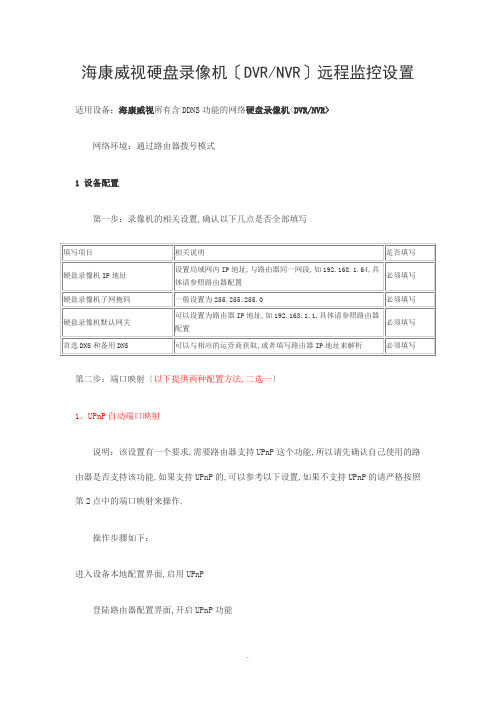
海康威视硬盘录像机〔DVR/NVR〕远程监控设置适用设备:海康威视所有含DDNS功能的网络硬盘录像机<DVR/NVR>网络环境:通过路由器拨号模式1 设备配置第一步:录像机的相关设置,确认以下几点是否全部填写第二步:端口映射〔以下提供两种配置方法,二选一〕1、UPnP自动端口映射说明:该设置有一个要求,需要路由器支持UPnP这个功能,所以请先确认自己使用的路由器是否支持该功能,如果支持UPnP的,可以参考以下设置,如果不支持UPnP的请严格按照第2点中的端口映射来操作.操作步骤如下:进入设备本地配置界面,启用UPnP登陆路由器配置界面,开启UPnP功能刷新端口,看状态显示为"生效〞即可.2、路由器端口映射登陆路由器的配置界面,找到虚拟服务器〔或者是端口映射〕,映射端口〔设备默认80、8000、554三个端口,可在设备上修改,三个端口必须同时映射,缺一不可〕如果在同一台路由器上有多台监控设备,请使用端口号来区分,不能重复使用端口.第三步:配置自定义域名1、快捷配置点击鼠标右键,选择快捷配置->快捷上网配置勾选启用DDNS,设置设备域名〔自定义,只支持小写字母、数字以与"—〞且必须以小写字母开头,必填〕,手机〔后续增值服务使用,必填〕.当设备状态显示在线时可以使用自动生成的访问地址来访问设备.注意:配置海康DDNS前,需保证设备正常接入公网.注意:1.如果设备通过路由器接入公网,需要开启路由器的UPnP功能并配置设备的UPnP参数或者在路由器上做端口映射.2.如果配置失败,可能原因是网络不通或者域名冲突,请先检查网络,假如网络正常如此尝试修改其他域名.2 设备访问IE访问:打开IE浏览器,在地址栏直接输入:// hik-online /自定义域名,例如配置了设备域名为test12345,如此直接输入:// hik-online /test12345,即可直接到设备登录界面.手机访问:打开iVMS-4500手机客户端,进入"设备管理〞界面添加设备.设备别名处输入注册的设备域名〔例如test12345〕,注册类型选择DDNS,DNS地址默认为 hik-online ,端口为80〔固定填写〕,输入设备用户名密码,保存之后即可进入预览界面预览.电脑访问:打开iVMS-4200客户端软件,进入"设备管理〞界面添加设备.选择私有域名方式添加,协议类型选择成海康DDNS,填写设备域名、用户名、密码,即可正常使用iVMS-4200客户端软件访问设备.3 常见问题1、使用外网IP地址能够正常访问,但是配置配置DDNS会提示错误?答:a、可能是由于首选DNS未填写或者填写有误导致的,确认DNS的配置;b、DDNS系统上的域名有重复,可以重新更换域名测试;c、域名填写格式不对,必须以小写字母开头.2、配置正确,但是无法正常访问设备?答:确认在使用外网IP地址的情况下是否能正常访问设备,建议排查映射的端口是否能够通信.具体排查方法详见问题排查.3、使用IE浏览器能正常访问,但是使用IVMS-4200客户端软件无法正常访问?答:详细参考设备访问界面,使用正确的方式来访问.4、设备需要映射哪些端口?答:必须同时映射80、8000、554三个端口〔端口可以在设备上修改,映射时内外端口必须保持一致〕.4 问题排查第一步:排查配置问题请详细参照配置方法的第一步,确认好硬盘录像与路由器的配置是否全部已经填写.第二步:排查网络可以先使用路由器拨号出来的外网IP来登录设备,看看是否能够正常登录如果不能登录的,建议排查端口,可以使用如下命令telnet设备外网IP地址端口号出现如下的提示的话,说明设备所开放的端口正常.出现连接失败时,请确认配置是否正确,或者更换端口,重新映射.第三步:排查DDNS确认好第二步后,使用路由器外网的IP地址来登录设备,看看是否正常,再使用海康DDNS的域名来访问设备.如果仍无法正常访问,请咨询某某海康威视数字技术股份400技术支持热线<400-700-5998>.。
海康硬盘录像机远程监控方法(外网)以及路由器设置
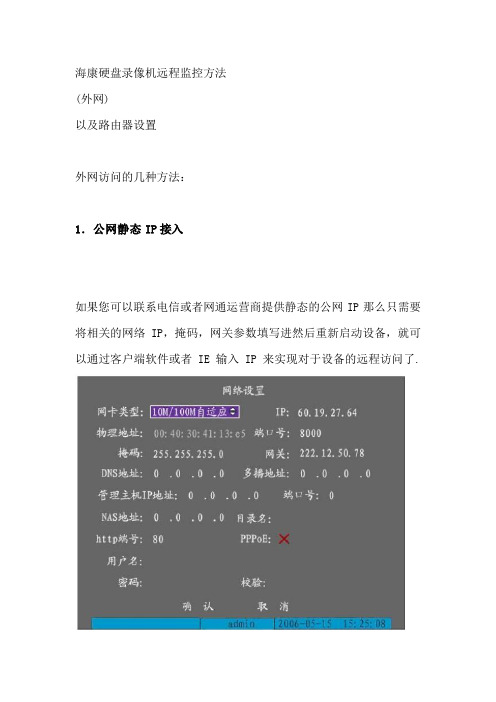
海康硬盘录像机远程监控方法(外网)以及路由器设置外网访问的几种方法:1.公网静态IP接入如果您可以联系电信或者网通运营商提供静态的公网IP那么只需要将相关的网络IP,掩码,网关参数填写进然后重新启动设备,就可以通过客户端软件或者IE输入IP来实现对于设备的远程访问了.2.pppoe 接入DVS支持PPPOE自动拨号的功能可以连接Modem进行ADSL拨号获取公网IP地址进行访问,方法是:一:将设备ip 、掩码、网关均设置为0.0.0.0二:开启PPPOE 输入ADSL拨号的用户名密码然后重起机器。
三:设备重起后等待一段时间那么会在IP地址处显示拨号获得的IP地址,然后通过拨号的公网IP地址进别的方式获得公网I P在路由器中做端口映射,路由器如果是动态I P可以通过路由器的DDNS功能来绑定域名,通件或者I E直接输入域名的方式来访问。
但是通过这种方式获得的ip 地址是动态的,那么会给用户访问时造成困扰,IP总是会改变。
一种解决的方法是,在一台具有公网静态IP地址的电脑上运行我们公司提供的IPSERVER软件,将电脑IP地址填DNS地址处,这时就可以在IPSERVER软件中发现这台DVR的IP地址,产品序列号等,通过客户端软件进行访问,册模式选择为“私有域名解析”通过这种域名解析的方式,来访问设备;然而用户使用比较多的方式还是第三种方式,请看3。
3.路由器方式接入。
DVS/DVR连接路由器,设置DVS ip地址、掩码、网关(设置为路由器内网IP)与硬盘录像机在一个网段,路号或者别的方式获得公网I P在路由器中做端口映射,路由器如果是动态I P可以通过路由器的DDNS功能来绑定域名,通件或者I E直接输入域名的方式来访问。
以上方式均为设备接入外网的方式,至于访问方式可以通过两种方式来进行访问:一:通过IE输入设备的I P地址或者域名(不管是局域网还是内网),只要知道设备I P地址或域名,并且通过查看网络连接正常,那么都可以在IE地址处输入设备I P地址域名访问,只是第一次通过I E访问时需要从DVR/个控件,请减低您I E的安全级别,控件顺利安装后,就可以进入登陆界面输入DVR/DRS用户名密码(出厂为a访问了。
海康威视硬盘录像机(DVRNVR)远程监控设置

海康威视硬盘录像机(DVR/NVR)远程监控设置适用设备:海康威视所有含DDNS功能的网络硬盘录像机(DVR/NVR)网络环境:通过路由器拨号模式1 设备配置第一步:录像机的相关设置,确认以下几点是否全部填写填写项目相关说明是否填写硬盘录像机IP地址设置局域网内IP地址,与路由器同一网段,如192.168.1.64,具体请参照路由器配置必须填写硬盘录像机子网掩码一般设置为255.255.255.0 必须填写硬盘录像机默认网关可以设置为路由器IP地址,如192.168.1.1,具体请参照路由器配置必须填写首选DNS和备用DNS 可以与相应的运营商获取,或者填写路由器IP地址来解析必须填写第二步:端口映射(以下提供两种配置方法,二选一)1、UPnP自动端口映射说明:该设置有一个要求,需要路由器支持UPnP这个功能,所以请先确认自己使用的路由器是否支持该功能,如果支持UPnP的,可以参考以下设置,如果不支持UPnP的请严格按照第2点中的端口映射来操作。
操作步骤如下:进入设备本地配置界面,启用UPnP登陆路由器配置界面,开启UPnP功能刷新端口,看状态显示为“生效”即可。
2、路由器端口映射登陆路由器的配置界面,找到虚拟服务器(或者是端口映射),映射端口(设备默认80、8000、554三个端口,可在设备上修改,三个端口必须同时映射,缺一不可)如果在同一台路由器上有多台监控设备,请使用端口号来区分,不能重复使用端口。
第三步:配置自定义域名1、快捷配置点击鼠标右键,选择快捷配置->快捷上网配置勾选启用DDNS,设置设备域名(自定义,只支持小写字母、数字以及“—”且必须以小写字母开头,必填),手机号码(后续增值服务使用,必填)。
当设备状态显示在线时可以使用自动生成的访问地址来访问设备。
注意:配置海康DDNS前,需保证设备正常接入公网。
注意:1.如果设备通过路由器接入公网,需要开启路由器的UPnP功能并配置设备的UPnP参数或者在路由器上做端口映射。
海康威视硬盘录像机远程访问设置图解
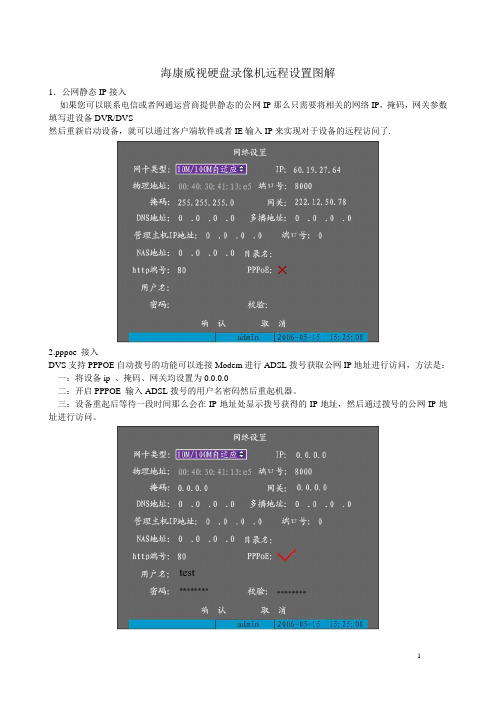
海康威视硬盘录像机远程设置图解1.公网静态IP接入如果您可以联系电信或者网通运营商提供静态的公网IP那么只需要将相关的网络IP,掩码,网关参数填写进设备DVR/DVS然后重新启动设备,就可以通过客户端软件或者IE输入IP来实现对于设备的远程访问了.2.pppoe 接入DVS支持PPPOE自动拨号的功能可以连接Modem进行ADSL拨号获取公网IP地址进行访问,方法是:一:将设备ip 、掩码、网关均设置为0.0.0.0二:开启PPPOE 输入ADSL拨号的用户名密码然后重起机器。
三:设备重起后等待一段时间那么会在IP地址处显示拨号获得的IP地址,然后通过拨号的公网IP地址进行访问。
但是通过这种方式获得的ip 地址是动态的,那么会给用户访问时造成困扰,IP总是会改变。
一种解决的方法是,在一台具有公网静态IP地址的电脑上运行我们公司提供的IPSERVER软件,将电脑IP地址填写进设备的DNS地址处,这时就可以在IPSERVER软件中发现这台DVR的IP地址,产品序列号等,通过客户端软件进行访问,注册时将注册模式选择为“私有域名解析”、通过这种域名解析的方式,来访问设备;然而用户使用比较多的方式还是第三种方式,请看3。
3.路由器方式接入。
DVS/DVR连接路由器,设置DVS ip地址、掩码、网关(设置为路由器内网IP )与硬盘录像机在一个网段,路由器通过拨号或者别的方式获得公网IP在路由器中做端口映射,路由器如果是动态IP可以通过路由器的DDNS功能来绑定域名,通过客户端软件或者IE直接输入域名的方式来访问。
以上方式均为设备接入外网的方式,至于访问方式可以通过两种方式来进行访问:一:通过IE 输入设备的IP地址或者域名(不管是局域网还是内网),只要知道设备IP地址或域名,并且通过ping命令来查看网络连接正常,那么都可以在IE 地址处输入设备IP地址域名访问,只是第一次通过IE访问时需要从DVR/DVR下载一个控件,请减低您IE的安全级别,控件顺利安装后,就可以进入登陆界面输入DVR/DRS用户名密码(出厂为admin 12345)访问了。
海康威视硬盘录像机DVRNVR远程监控设置

海康威视硬盘录像机D V R N V R远程监控设置 Company number:【0089WT-8898YT-W8CCB-BUUT-202108】海康威视硬盘录像机(DVR/NVR)远程监控设置适用设备:所有含DDNS功能的网络(DVR/)网络环境:通过路由器拨号模式1 设备配置第一步:录像机的相关设置,确认以下几点是否全部填写第二步:端口映射(以下提供两种配置方法,二选一)1、UPnP自动端口映射说明:该设置有一个要求,需要路由器支持UPnP这个功能,所以请先确认自己使用的路由器是否支持该功能,如果支持UPnP的,可以参考以下设置,如果不支持UPnP 的请严格按照第2点中的端口映射来操作。
操作步骤如下:进入设备本地配置界面,启用UPnP登陆路由器配置界面,开启UPnP功能刷新端口,看状态显示为“生效”即可。
2、路由器端口映射登陆路由器的配置界面,找到虚拟服务器(或者是端口映射),映射端口(设备默认80、8000、554三个端口,可在设备上修改,三个端口必须同时映射,缺一不可)如果在同一台路由器上有多台监控设备,请使用端口号来区分,不能重复使用端口。
第三步:配置自定义域名1、快捷配置点击鼠标右键,选择快捷配置->快捷上网配置勾选启用DDNS,设置设备域名(自定义,只支持小写字母、数字以及“—”且必须以小写字母开头,必填),手机号码(后续增值服务使用,必填)。
当设备状态显示在线时可以使用自动生成的访问地址来访问设备。
注意:配置海康DDNS前,需保证设备正常接入公网。
注意:1.如果设备通过路由器接入公网,需要开启路由器的UPnP功能并配置设备的UPnP 参数或者在路由器上做端口映射。
2.如果配置失败,可能原因是网络不通或者域名冲突,请先检查网络,若网络正常则尝试修改其他域名。
2 设备访问IE访问:手机访问:打开iVMS-4500手机客户端,进入“设备管理”界面添加设备。
设备别名处输入注册的设备域名(例如test12345),注册类型选择DDNS,DNS地址默认为,端口为80(固定填写),输入设备用户名密码,保存之后即可进入预览界面预览。
- 1、下载文档前请自行甄别文档内容的完整性,平台不提供额外的编辑、内容补充、找答案等附加服务。
- 2、"仅部分预览"的文档,不可在线预览部分如存在完整性等问题,可反馈申请退款(可完整预览的文档不适用该条件!)。
- 3、如文档侵犯您的权益,请联系客服反馈,我们会尽快为您处理(人工客服工作时间:9:00-18:30)。
海康录像机远程调试方法(hikddns)
具体可以分为以下几步:
一.设置录像机ip地址
二.设置路由器给录像机开启转发端口
三.设置录像机远程参数
四.电脑客户端ivms-4200内添加设备
五.手机客户端ivms-4500内添加设备
具体如下:
一.设置录像机ip地址
1.录像机通电开机设置录像机ip地址如下:
1.1.点鼠标右键出现如下画面选择主菜单-登录-系统配置-网络配置-更改设备ip
输入用户名admin密码12345
点击系统配置
网络配置
取消自动获取ip地址的对号。
更改设备的IPV4地址跟自己的路由器在同一个局域网内。
保存。
二.设置路由器给录像机开启转发端口以TPLINK为例,其他路由器类同
1.打开ie浏览器,地址栏输入路由器ip地址访问路由器登录点击转发规则
5.虚拟服务器-添加新条目分别添加端口80.8000.554三个端口到录像机ip地址。
添加成功之后如下:
三.设置录像机远程参数
1.打开ie浏览器,地址栏输入录像机ip地址访问录像机
2.输入用户名admin密码12345进入录像机-点击配置
3点击网络配置-输入录像机网关(即局域网网关)-输入首选DDNS服务器地址(即网络运营商域名解析服务器地址)
西安电信:61.134.1.5 或218.30.19.50
咸阳电信:61.134.1.4 或218.30.19.50
西安联通:124.89.1.129
保存配置。
4点击DDNS并启用DDNS类型选择HiDDNS(hikddns , eseyddns)输入域名(自己取名,由字母数字组成)用户名密码不用写。
保存配置
5..域名就是:/域名
6.打开ie浏览器输入域名即可访问
备注:如果远程可以登录,开启预览失败的话,把录像机的554端口改为1554或12554,同时修改路由器的端口映射。
四.电脑客户端ivms-4200内添加设备
1.首先打开海康卫视官方网站()
2.点击服务与支持-下载-客户端-ivms-4200下载-安装- 打开ivms-4200客户端。
注册新用户。
3局域网内观看添加方法:点击设备管理-在线设备
-
4.选择设备-添加-至客户端-输入别名(录像机或摄像机在客户端内的名称),输入地址(录像机或摄像机的ip地址。
远程设备就是:/域名)用户名,密码(录像机或摄像机的用户名,密码)-确认添加。
(备注:导入至分组大对勾)
5.返回主预览即可观看。
五.手机客户端ivms-4500内添加设备
1.海康手机远程调试方法(iPhone版):首先进入手机APP软件搜索-IVMS-4500安装。
打开软件,注册新用户。
8.选择设备管理
9.添加设备-输入设备信息添加完成即可开始预览
海康远程设置相关视频教程详见海康官方网站视频演示教程。
